
اب آپ ونڈوز 10 کی سیٹنگ ایپ میں صفحات چھپا سکتے ہیں جس طرح آپ کر سکتے ہیں کنٹرول پینل ونڈو میں شبیہیں چھپائیں . صفحات صرف ایپ میں ہی نہیں چھپائے جائیں گے users صارفین کے پوشیدہ صفحات تک رسائی کا کوئی راستہ نہیں ہوگا۔ میں ترتیبات کے صفحات کو چھپانے کے لئے تعاون شامل کیا گیا ونڈوز 10 کی تخلیق کاروں کی تازہ کاری .
اس سے آپ کو کمپیوٹر لاک کرنے اور صارفین کو کچھ ترتیبات تبدیل کرنے سے روکنے کی سہولت ملتی ہے ، جو خاص طور پر کاروباری نیٹ ورک پر مفید ہے۔ اگر آپ کے پاس ونڈوز 10 کا پرو یا انٹرپرائز ایڈیشن ہے تو ، آپ گروپ پالیسی ایڈیٹر کے ساتھ یہ کام کرسکتے ہیں۔ اگر آپ کے پاس ونڈوز 10 کا ہوم ایڈیشن ہے تو ، آپ رجسٹری میں ترمیم کرکے ایسا کرسکتے ہیں۔
پہلے ، منتخب کریں کہ آپ کون سے صفحات چھپانا چاہتے ہیں
چاہے آپ رجسٹری ایڈیٹر یا مقامی گروپ پالیسی ایڈیٹر استعمال کریں ، آپ کو یا تو ایک فراہم کرنے کی ضرورت ہوگی
چھپائیں:
قدر جو ان صفحوں کی فہرست کی وضاحت کرتی ہے جن کو آپ چھپانا چاہتے ہیں ، یا ایک
نمایاں:
قدر جو صرف ان صفحات کی وضاحت کرتی ہے جو آپ دکھانا چاہتے ہیں (باقی تمام صفحات پوشیدہ ہوں گے)۔
اس قدر کو بنانے کے ل type ، ٹائپ کریں
چھپائیں:
یا
نمایاں:
اور جتنے چاہیں ایک جیسے وسائل لوکیٹر کے ناموں کے ساتھ اس کی پیروی کریں ، ہر ایک کو نیم سیم (؛) کردار سے الگ کریں۔
مثال کے طور پر ، ڈسپلے پیج ، USB پیج اور اس کے بارے میں صفحہ کو چھپانے کے لئے ، آپ استعمال کریں گے:
چھپائیں: ڈسپلے؛ USB؛ کے بارے میں
صرف بارے میں صفحہ ظاہر کرنے کے لئے ، آپ استعمال کریں گے:
showonly: کے بارے میں
اگر کسی حصے کے تمام صفحات چھپے ہوئے ہیں تو ، ونڈوز مرکزی ترتیبات کی سکرین پر اس عمل کا آئیکن نہیں دکھائے گا۔
یہاں یو آر آئی کی مکمل فہرست ہے جو آپ مختلف ترتیبات کے صفحات کی وضاحت کے لئے استعمال کرسکتے ہیں۔ آپ ان صفحات کو ونڈوز میں کہیں سے بھی براہ راست لانچ کرنے کے لئے ان ناموں کا استعمال کرسکتے ہیں Windows ونڈوز + آر دبائیں ، نام کے ساتھ سابقہ ٹائپ کریں
ایم ایس کی ترتیبات:
، اور انٹر دبائیں۔ مثال کے طور پر ، کے بارے میں صفحہ شروع کرنے کے ل you ، آپ ٹائپ کریں گے
ایم ایس کی ترتیبات: کے بارے میں
.
سسٹم
- ڈسپلے کریں : ڈسپلے کرنا
- اطلاعات اور اقدامات : اطلاعات
- بجلی اور نیند : پاور نیند
- بیٹری : batterysaver
- بیٹری> ایپ کے ذریعہ بیٹری کا استعمال : بیٹٹر سیور کے استعمال کی تفصیلات
- ذخیرہ : storesense
- ٹیبلٹ وضع : ٹیبلٹمود
- ملٹی ٹاسکنگ : ملٹی ٹاسکنگ
- اس پی سی پر پیش کر رہا ہے : پروجیکٹ
- مشترکہ تجربات : کراس ڈیوائس
- کے بارے میں : کے بارے میں
ڈیوائسز
- بلوٹوتھ اور دیگر آلات : بلوٹوتھ
- پرنٹرز اور اسکینر : پرنٹرز
- ماؤس : ماؤس ٹچ پیڈ
- ٹچ پیڈ : آلات-ٹچ پیڈ
- ٹائپنگ : ٹائپ کرنا
- قلم اور ونڈوز سیاہی : قلم
- آٹو پلے : آٹو پلے
- یو ایس بی : یو ایس بی
نیٹ ورک اور انٹرنیٹ
- حالت : نیٹ ورک کی حیثیت
- سیلولر اور سم : نیٹ ورک سیلولر
- اور اندر : نیٹ ورک وائی فائی
- Wi-Fi> معلوم نیٹ ورکس کا نظم کریں : نیٹ ورک وائی فیزٹنگز
- ایتھرنیٹ : نیٹ ورک-ایتھرنیٹ
- ملانا : نیٹ ورک ڈائل اپ
- وی پی این : نیٹ ورک-وی پی این
- ہوائی جہاز موڈ : نیٹ ورک ہوائی جہاز کا موڈ
- موبائل ہاٹ سپاٹ : نیٹ ورک موبائل ہاٹ سپاٹ
- ڈیٹا کا استعمال : ڈیٹا کا استعمال
- پراکسی : نیٹ ورک-پراکسی
نجکاری
- پس منظر : ذاتی نوعیت کا پس منظر
- رنگ : رنگین
- اسکرین کو لاک کرنا : اسکرین کو لاک کرنا
- موضوعات : تھیمز
- شروع کریں : ذاتی نوعیت کا آغاز
- ٹاسک بار : ٹاسک بار
اطلاقات
- اطلاقات اور خصوصیات : ایپ کی خصوصیات
- ایپس اور خصوصیات> اختیاری خصوصیات کا نظم کریں : اختیاری خصوصیات
- ڈیفالٹ ایپس : defaultapps
- آف لائن نقشے : نقشے
- ویب سائٹس کیلئے ایپس : appsforwebsites
اکاؤنٹس
- آپ کی معلومات : yourinfo
- ای میل اور ایپ اکاؤنٹس : emailandaccounts
- سائن ان اختیارات : signinoptions
- کام یا اسکول تک رسائی حاصل کریں : کام کی جگہ
- کنبہ اور دوسرے لوگ : دوسرے استعمال کنندہ
- اپنی ترتیبات کی مطابقت پذیری کریں : ہم آہنگی کرنا
وقت اور زبان
- تاریخ وقت : تاریخ اور وقت
- علاقہ اور زبان : علاقائی زبان
- تقریر : تقریر
گیمنگ
- کھیل بار : گیمنگ-گیم بار
- کھیل ہی کھیل میں DVR : گیمنگ-گیم ڈی وی آر
- براڈ کاسٹننگ : گیمنگ براڈکاسٹنگ
- کھیل کی قسم : گیمنگ-گیموڈ
رسائی میں آسانی
- راوی : easyofaccess- راوی
- میگنیفائر : easyofaccess-magnifier
- اعلی برعکس : Esophagus-highcontrast
- بند کیپشن : ایزوفیسیسی - کلوسکیٹنگ
- کی بورڈ : Easyofaccess کی بورڈ
- ماؤس : easyofaccess - ماؤس
- دوسرے اختیارات : easyofaccess-otheroptions
رازداری
- جنرل : رازداری
- مقام : رازداری کی جگہ
- کیمرہ : رازداری - ویب کیم
- مائکروفون : رازداری مائکروفون
- اطلاعات : رازداری سے متعلق اطلاعات
- تقریر ، سیاہی اور ٹائپنگ : رازداری سے متعلق تقریر کرنا
- اکاونٹ کی معلومات : رازداری - اکاؤنٹ انفو
- رابطے : رازداری سے رابطے
- کیلنڈر : رازداری کیلنڈر
- کال کی تاریخ : رازداری - خطاطی
- ای میل : پرائیویسی ای میل
- ٹاسک : رازداری کے کام
- پیغام رسانی : رازداری کا پیغام رسانی
- ریڈیو : رازداری - ریڈیو
- دوسرے آلات : پرائیویسی کسٹم ڈیوائسز
- آپ کی رائے اور تشخیص : رازداری کی آراء
- پس منظر والے ایپس : رازداری کے پس منظر کے اطلاقات
- ایپ کی تشخیص : رازداری کی ایپ کی تشخیص
تازہ کاری اور سیکیورٹی
- ونڈوز اپ ڈیٹ : ونڈوز اپ ڈیٹ
- ونڈوز اپ ڈیٹ> اپ ڈیٹس کی جانچ کریں : ونڈوز اپ ڈیٹ ایکشن
- ونڈوز اپ ڈیٹ> تازہ کاری کی تاریخ : ونڈوز اپ ڈیٹ کی تاریخ
- ونڈوز اپ ڈیٹ> دوبارہ شروع کرنے کے اختیارات : ونڈوز اپ ڈیٹ - دوبارہ شروع کرنے کے اختیارات
- ونڈوز اپ ڈیٹ> جدید ترین اختیارات : ونڈوز اپ ڈیٹ - آپشنز
- ونڈوز ڈیفنڈر : ونڈوز ڈیفینڈر
- بیک اپ : بیک اپ
- دشواری حل : دشواری کا سراغ لگانا
- بازیافت : بازیافت
- چالو کرنا : چالو کرنا
- میری ڈیوائس تلاش کریں : findmydevice
- ڈویلپرز کے لئے : ڈویلپرز
- ونڈوز اندرونی پروگرام : ونڈوز اندرونی
مخلوط حقیقت
- مخلوط حقیقت : ہولوگرافک
- آڈیو اور تقریر : holographic-Audio
گھریلو صارفین: رجسٹری میں ترمیم کرکے ترتیبات کے صفحات چھپائیں
اگر آپ کے پاس ونڈوز 10 ہوم ہے تو ، آپ کو یہ تبدیلیاں کرنے کیلئے ونڈوز رجسٹری میں ترمیم کرنا ہوگی۔ اگر آپ کے پاس ونڈوز پرو یا انٹرپرائز ہے تو آپ اسے اس طرح بھی کرسکتے ہیں ، لیکن رجسٹری میں کام کرنے میں زیادہ آرام محسوس کرتے ہیں۔ (اگر آپ کے پاس پرو یا انٹرپرائز ہے تو ، اگرچہ ، ہم اگلے حصے میں بیان کردہ ، آسان مقامی گروپ پالیسی ایڈیٹر استعمال کرنے کی سفارش کرتے ہیں۔)
معیاری انتباہ: رجسٹری ایڈیٹر ایک طاقتور ٹول ہے اور اس کا غلط استعمال کرنا آپ کے سسٹم کو غیر مستحکم یا ناقابل برداشت بھی کرسکتا ہے۔ یہ بہت آسان ہیک ہے اور جب تک آپ ہدایات پر قائم رہیں گے ، آپ کو کوئی پریشانی نہیں ہونی چاہئے۔ اس نے کہا ، اگر آپ نے پہلے کبھی اس کے ساتھ کام نہیں کیا ہے تو ، پڑھنے پر غور کریں رجسٹری ایڈیٹر کا استعمال کیسے کریں شروع کرنے سے پہلے۔ اور ضرور رجسٹری کا بیک اپ بنائیں (اور آپ کا کمپیوٹر !) تبدیلیاں کرنے سے پہلے
متعلقہ: کسی پرو کی طرح رجسٹری ایڈیٹر استعمال کرنا سیکھنا
اسٹارٹ اور "regedit" ٹائپ کرکے رجسٹری ایڈیٹر کھولیں۔ رجسٹری ایڈیٹر کھولنے کے لئے انٹر دبائیں اور اپنے کمپیوٹر میں تبدیلی کرنے کی اجازت دیں۔
رجسٹری ایڈیٹر میں ، درج ذیل کلید پر تشریف لے جانے کے لئے بائیں سائڈبار کا استعمال کریں یا ونڈو کے اوپری حصے میں ایڈریس بار میں درج ذیل لائن کو کاپی اور پیسٹ کریں:
HKEY_LOCAL_MACHINE OF سافٹ ویئر \ مائیکروسافٹ \ ونڈوز \ کرنٹ ورژن icies پالیسیاں \ ایکسپلورر
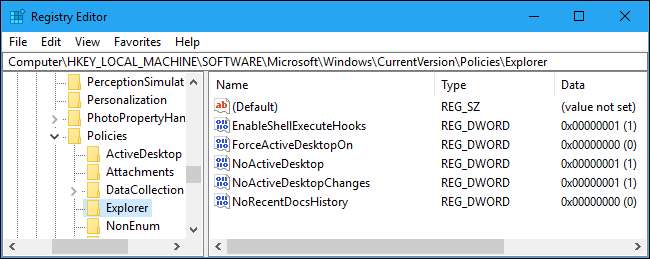
دائیں پین میں دائیں کلک کریں اور نیا> اسٹرنگ ویلیو منتخب کریں۔ نئی ویلیو کا نام "सेटिंग پیج ویجیبلٹی" رکھیں۔
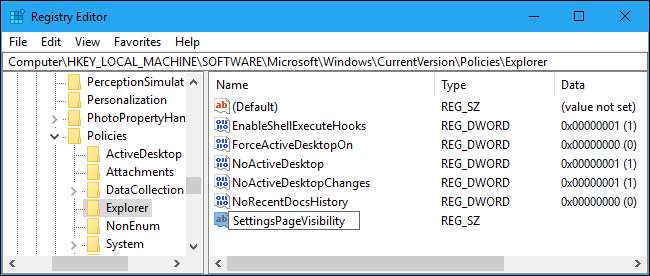
پر ڈبل کلک کریں
ترتیبات کا صفحہ
قدر جس کی آپ نے ابھی تشکیل دی ہے اور فارم میں ایک قدر داخل کریں
چھپائیں: URI؛ URI؛ URI
یا
نمائش: یو آر آئی ، یو آر آئی ، یو آر آئی
. جب آپ کام کرچکے ہیں تو "اوکے" پر کلک کریں۔
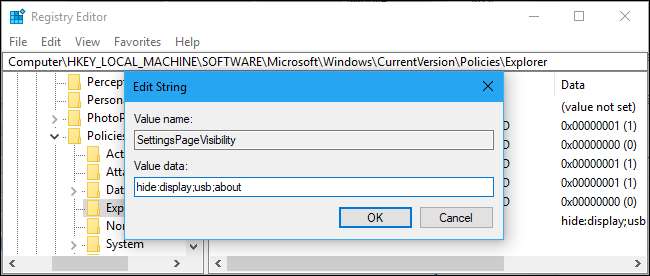
اگر کھلی ہوئی ہے تو ترتیب کی ونڈو کو بند کریں۔ اگلی بار جب آپ اسے دوبارہ کھولیں گے تو ، کوئی پوشیدہ صفحات نظر نہیں آئیں گے۔ اگر آپ چاہیں تو اب رجسٹری ایڈیٹر بند کرسکتے ہیں۔
اپنی تبدیلیوں کو کالعدم کرنے کے لئے ، آپ یہاں رجسٹری میں واپس جاسکتے ہیں اور اسے حذف کرسکتے ہیں
ترتیبات کا صفحہ
قدر. آپ یہاں بھی واپس جاسکتے ہیں اور کنفیگر کرنے کے لئے قدر میں ترمیم کرسکتے ہیں کہ کون سے صفحات ہیں اور نہیں دکھائے گئے ہیں۔
پرو اور انٹرپرائز صارفین: مقامی گروپ پالیسی ایڈیٹر کے ساتھ ترتیبات کے صفحات چھپائیں
اگر آپ ونڈوز پرو یا انٹرپرائز استعمال کررہے ہیں تو ، ترتیبات کے صفحات کو چھپانے کا آسان ترین طریقہ مقامی گروپ پالیسی ایڈیٹر استعمال کرنا ہے۔
آپ کو یہ بھی معلوم ہونا چاہئے کہ گروپ پالیسی ایک بہت ہی طاقتور ٹول ہے ، لہذا اس میں کچھ وقت درکار ہے جانیں کہ یہ کیا کرسکتا ہے . نیز ، اگر آپ کمپنی کے نیٹ ورک پر موجود ہیں تو ، سب کو ایک احسان کریں اور پہلے اپنے ایڈمن سے چیک کریں۔ اگر آپ کا کام کا کمپیوٹر کسی ڈومین کا حصہ ہے تو ، اس کا بھی امکان ہے کہ یہ کسی ڈومین گروپ پالیسی کا حصہ ہے جو ویسے بھی ، مقامی گروپ پالیسی کو دبائے گا۔
متعلقہ: مخصوص صارفین کو مقامی گروپ پالیسی کے اندازوں کو کیسے استعمال کریں
پہلے ، اپنے اسٹارٹ مینو کو کھول کر ، "gpedit.msc" ٹائپ کرکے ، اور دبائیں داخل کرکے لوکل گروپ پالیسی ایڈیٹر لانچ کریں۔
کمپیوٹر کنفیگریشن> انتظامی ٹیمپلیٹس> کنٹرول پینل پر جائیں۔ دائیں پین میں "ترتیبات کے صفحے کی نمائش" کی قدر پر ڈبل کلک کریں۔
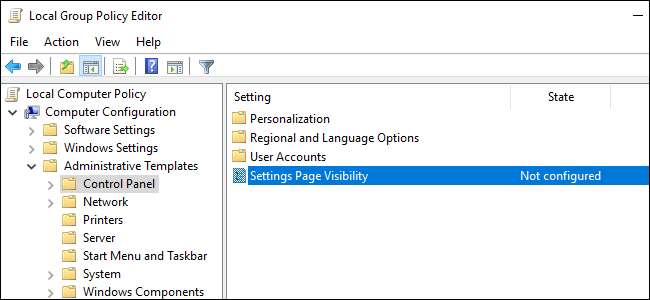
پالیسی کو "قابل عمل" پر سیٹ کریں اور درج کریں
نمایاں:
یا
چھپائیں:
یہاں باکس میں قدر. جب آپ کام کرچکے ہیں تو "اوکے" پر کلک کریں۔
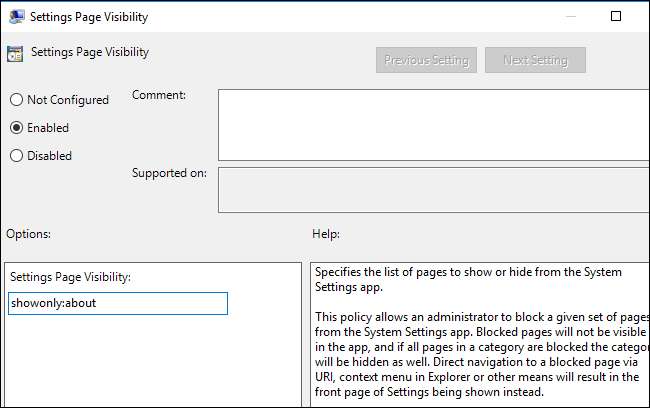
اگر یہ کھلی ہوئی ہے اور اسے دوبارہ کھولیں تو ترتیبات ایپ کو بند کریں۔ آپ کے چھپائے ہوئے صفحات اب ایپ میں ظاہر نہیں ہوں گے۔ پالیسی کو فوری طور پر لاگو کرنے کے ل، ، آپ ایڈمنسٹریٹر کی حیثیت سے کمانڈ پرامپٹ ونڈو کھول سکتے ہیں اور مندرجہ ذیل کمانڈ کو چلا سکتے ہیں:
gpupdate / लक्ष्य: کمپیوٹر
اپنی تبدیلی کو کالعدم کرنے کے لئے ، گروپ پالیسی ایڈیٹر پر واپس جائیں اور "ترتیبات کے صفحے کی نمائش" کی پالیسی کو دوبارہ "تشکیل شدہ نہیں" پر سیٹ کریں۔







